GoogleChromeでページ応答なしエラーを修正する方法
GoogleChromeで「(Google Chrome)ページ(Page Unresponsive)が応答しません」というエラーが表示される場合があります。これは通常、Webページの読み込みに時間がかかるか、最終的に完全に読み込まれない場合です。現在、一部のユーザーは問題が修正不可能であると信じているかもしれませんが、そうではありません。
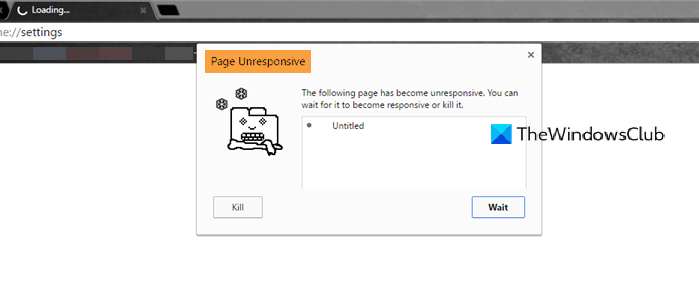
(Fix Page Unresponsive)Chromeでページが応答しないエラーを修正
私たちの豊富な経験から、この問題を解決する方法は複数あると確信できます。幸いなことに、それらすべてを説明します。このような問題を修正するのにそれほど手間がかからない場合もありますが、他の状況では、ユーザーが正常に戻るために、より多くのアクションを実行する必要がある場合があります。利用可能なオプションを見てください:
- 影響を受けるWebページを終了または更新します
- クッキーを削除してキャッシュする
- Chromeで拡張機能を無効にする
- GoogleChromeを更新する
- ハードウェアアクセラレーションをオフにする
- グラフィックカードドライバを更新します
- 新しいGoogleChromeプロファイルを作成します
- Chromeをリセットします。
1]影響を受けるWebページを終了または更新します
ページ(Page)が応答しない問題のトラブルシューティングを行うために最初に実行する必要があるアクションの1つは、タブを閉じてから、ページを別のタブにロードすることです。または、F5 +リフレッシュを押して、Webページをハードリフレッシュします。ほとんどの場合、これらのヒントの少なくとも1つを実行すると、問題が解決するはずです。
2]クッキーを削除してキャッシュする
まだ問題がありますか(Are)?キャッシュ、Cookie、閲覧履歴を削除すると(removing the Cache, Cookies, and Browsing History)すべての問題が解決する可能性があるため、心配する必要はありません。
3]Chromeで拡張機能を無効にする
OK、場合によっては、ページ応答なし(Page Unresponsive)エラーを修正するために、GoogleChromeの拡張機能を無効にする(disable extensions in Google Chrome)ことができます。たぶん、特定の拡張機能が責任を負います。したがって、現時点での最善のオプションは、無効にするか削除することです。または、 Chromeをシークレットモード(launch Chrome in Incognito Mode)で起動して確認することもできます。
4]GoogleChromeを更新します

最初の手順が失敗した場合は、GoogleChromeを更新する必要が(Google Chrome needs updating)あります。Chromeは自動的に更新されることはわかっていますが、これが行われない場合もあります。したがって、手動更新を実行することをお勧めします。
5]ハードウェアアクセラレーションをオフにします

ウェブページの読み込みを高速化するために、Chromeは、他の一般的なウェブブラウザと同様に、ハードウェアアクセラレーションを使用しています。ただし、場合によっては、この機能によってページが応答しなくなることがあります。したがって、ハードウェアアクセラレーションを無効(disable hardware acceleration)にして、それが役立つかどうかを確認できます。
無効にするには、 Chromeの(Chrome)[設定](Settings)領域に移動し、[Advanced > System]を選択します。
そこから、利用可能な場合は[ハードウェアアクセラレーションを使用する]をクリックし、最後に(Use)GoogleChromeを再起動します。これで完了です。
6]グラフィックカードドライバを更新します
これで、ハードウェアアクセラレーションを無効にして問題が解決した場合は、グラフィックカードドライバ(update your graphics card driver)を更新するのが理にかなっていると思われます。コンピューターの製造元の公式ダウンロードWebサイトにアクセスし、最新のドライバーを見つけます。(official download website)
7]新しいGoogleChromeプロファイルを作成します(Create)
上記の内容が機能しない場合は、破損したChromeプロファイルを処理している可能性があります。これを修正する最善の方法は、新しいGoogleChromeプロファイルを作成することです(create a new Google Chrome profile)。
8]Chromeをリセット
何も役に立たない場合は、Chromeブラウザ(reset your Chrome browser)をリセットして、それが役立つかどうかを確認できます。
関連記事(Related read): GoogleChromeのキルページまたは待機エラーを修正します(Fix Google Chrome Kill Pages or Wait error)。
Related posts
GoogleChromeで「ページが応答しない」エラーを修正する方法
Google Chromeの10 Ways~Fix Slow Page Loading
Google Chromeは反応しない、Relaunch
File DownloadエラーがGoogle Chrome browserで修正する方法
Default Print SettingsをGoogle Chromeで変更する方法
Google ChromeのBrowser CloseのDestroy Profileの方法
Error Code 105 ERR_NAME_NOT_RESOLVED Google Chrome
あなたのプロフィールはGoogle Chromeで正しく開くことができませんでした
Google Chromeの自動サインイン機能を無効にする方法
Google Chrome toolbarからGlobal Media Control buttonを削除する方法
Google Chrome tabsの音量を別々に調整します
Google Chrome Windows 10で機能していない拡張機能
Google ChromeはBrowsing History and Dataをクリアしない
経験を改善するためのGoogle ChromeのためのBest YouTubeの拡張機能
Google ChromeブックマークをHTML fileにインポートまたはエクスポートする方法
Google Chromeで有効またはDisable Tab Scrolling Buttonsを有効にする方法
Google ChromeでイネーブルまたはDisableスクロール可能なTabstrip
Windows 10のGoogle ChromeでProfile Managerを無効にします
AW、Snapを修復する方法! Google Chrome browserのerror message
Google Chrome browserのデフォルトのフォントサイズを変更する方法
